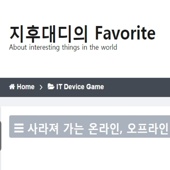맥 물음표 폴더 or 부팅 불가 표시의 해결 방법
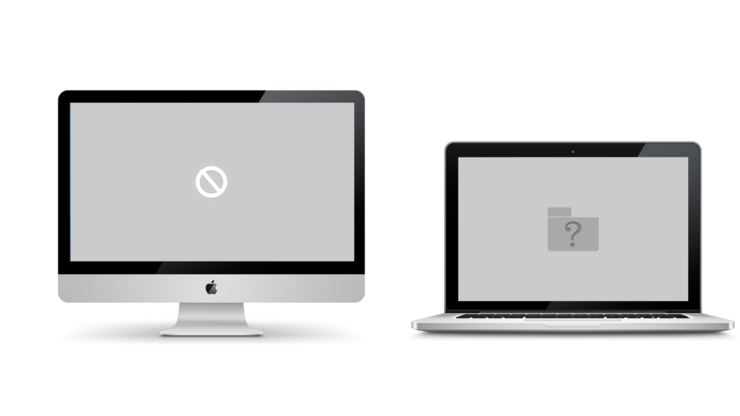
맥을 사용하다보면, 가끔 부팅이 되지 않고 위와 같은 화면이 나오는 경우가 있습니다. 부트캠프를 설치하다가, 운영체제 버전을 업데이트 하다가, 시스템 설정을 바꾸기 위해 파일을 수정하거나 삭제하다가 등 다양한 원인으로 이러한 문제가 발생합니다.
위 문제가 발생하는 이유는 단 한가지 입니다. 운영체제 파일이 손상되었기 때문에 부팅이 불가능합니다. 운영체제 파일이 손상되었다고 컴퓨터 내부의 모든 파일이 손상되거나, 없어지지 않습니다. 운영체제 부분만 손상되었고, 기타 다른 데이터는 그대로 남아있기 때문에, 손상된 운영체제만 복구한다면 모든 문제는 해결됩니다.
1. 리커버리 모드의 이해
우선 macOS의 리커버리 모드를 이해해야 부팅이 안되는 문제를 원활하게 해결할 수 있습니다.
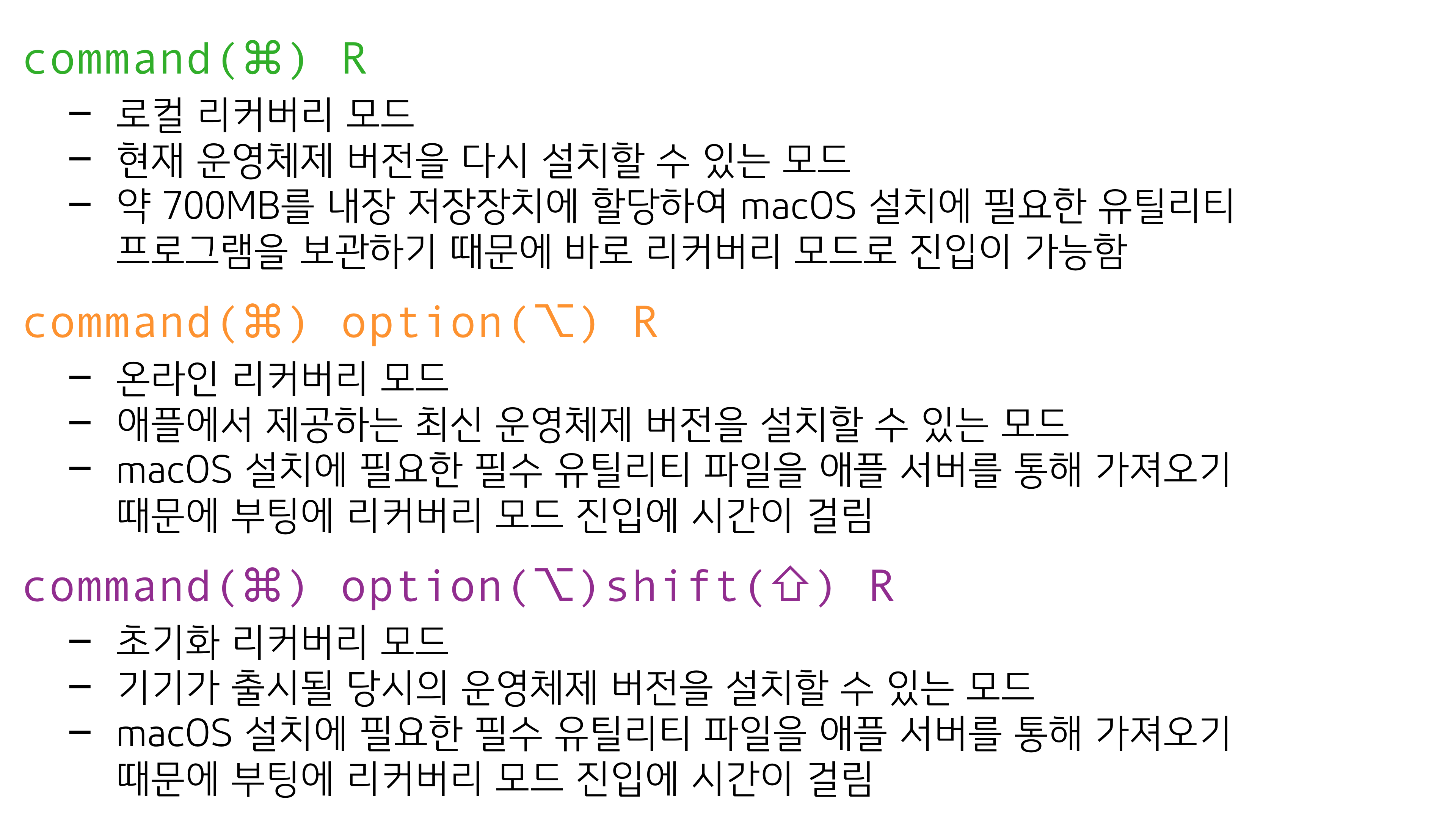
macOS의 운영체제 복구 방식은 원래 두가지 방식이 있었습니다. 로컬 리커버리 모드와 온라인 리커버리 모드로 분리되어 있었는데, macOS 10.12.4 Sierra 부터 온라인 리커버리 모드가 두가지로 나뉘어 졌습니다. 하나는 최신 macOS로 설치하기, 나머지 하나는 해당 기기가 출시될 때 제공된 macOS로 설치하기 입니다. 해당 포스팅에서는 설명을 편하게 하기 위해서 로컬 리커버리, 온라인 리커버리, 초기화 리커버리 모드라고 이름을 붙여서 설명하겠습니다.
2. 부팅 금지 표시의 해결 방법
macOS 부팅 불가 표시가 나오면 로컬 리커버리 모드로 진입해서 운영체제를 재설치 하는 방법으로 해결할 수 있습니다. 로컬 리커버리 모드로 진입해야 하는 이유는 현재 운영체제 버전을 그대로 유지한 상태로 복구할 수 있기 때문입니다. 물론 온라인 리커버리 모드로 진입해서 고장난 운영체제 파일을 복구할 수 있지만, 최신 버전으로 강제로 업그레이드 되기 때문에, 추후 다운그레이드시에 과정이 복잡해집니다. 따라서 되도록이면 로컬 리커버리 모드로 진입하시기 바랍니다.

만약, 로컬 리커버리 모드로 진입했는데, 화면에 위 그림처럼 지구본 모양이 나오면 온라인 리커버리 모드로 진입하고 있다는 뜻입니다. 이는 로컬 리커버리 영역이 없어서 온라인 리커버리 영역으로 진입하는 과정입니다.
리커버리 모드로 진입하면 해당 맥의 관리자 암호를 요구하는 창이 나올 수 있습니다. 관리자 계정으로 로그인 한 뒤 아래 창이 나오게 됩니다.

macOS 다시 설치를 클릭

계속을 누르고, 복구할 파티션을 선택한 뒤 macOS를 재설치하면 됩니다.
복구 과정에서 디스크 유틸리티를 통해 저장장치를 초기화 하면 절대 안됩니다. 만약 저장장치를 초기화 하게되면, 기존의 자료가 모두 없어지고 운영체제만 설치하기 때문에 조심해야 합니다.
3. 물음표 폴더가 나올 때 복구 방법
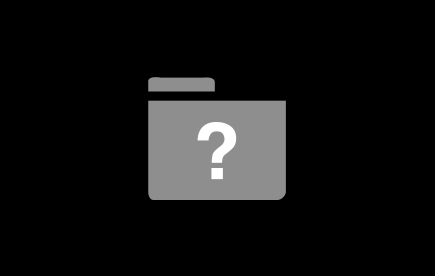
물음표 폴더가 나오는 경우에도 금지 표시를 해결하는 방법을 사용해도 됩니다. 그러나 이는 시간이 많이 걸리고, 인터넷 연결이 반드시 필요합니다. 하지만 물음표 폴더의 경우 아래 과정을 통해 조금 더 간단하게 해결할 수도 있습니다.
(1) 복구모드에서 시동디스크 확인하기
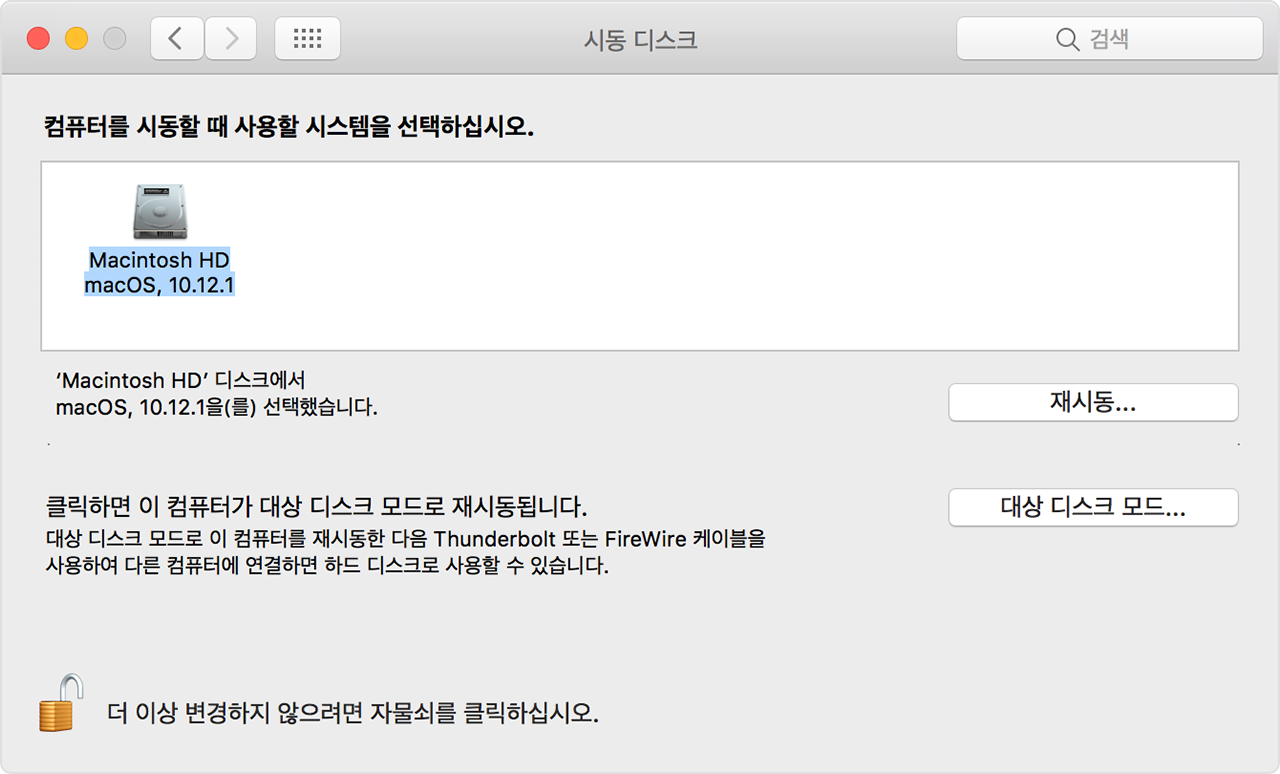
아무 복구모드로 진입한 다음에, 메뉴바에서 [] > [시동 디스크]를 선택하면 위 사진과 같은 창이 나옵니다. 여기서 macOS가 설치된 시동 디스크를 선택하고 재시동을 선택하면 됩니다.
(2) 복구모드에서 디스크 검사/복구하기
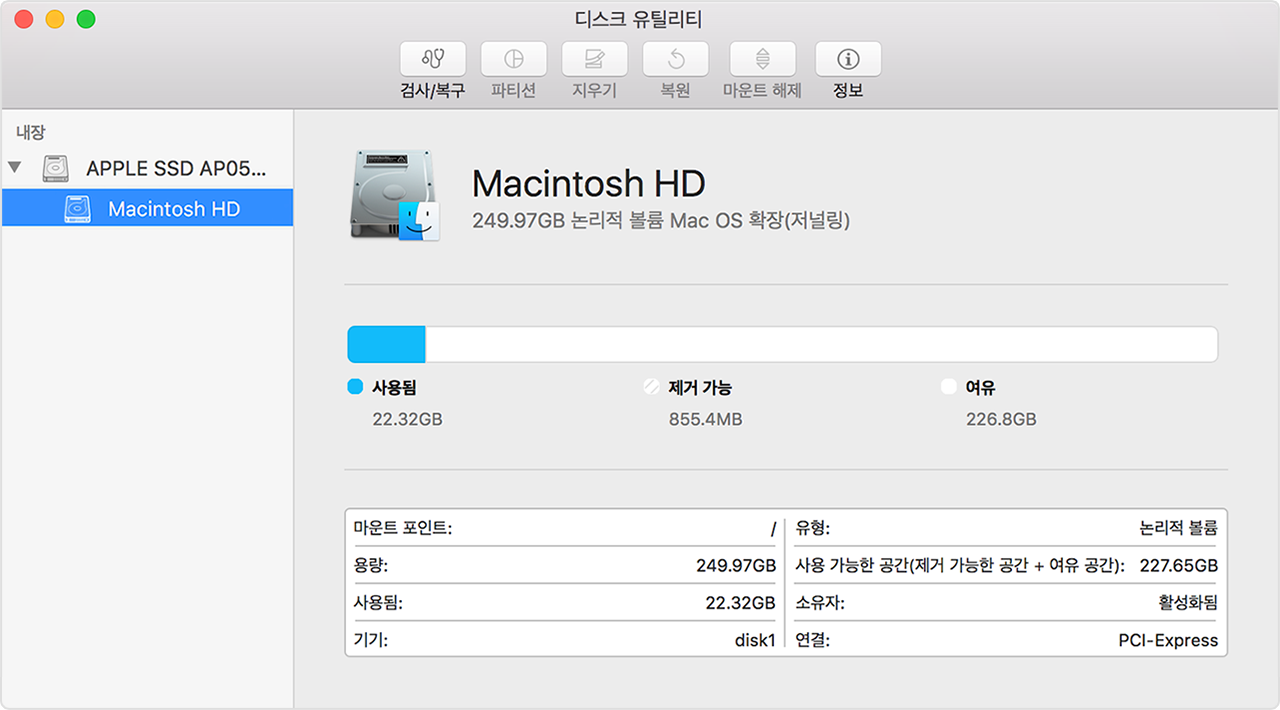
(1)번 에서 시동디스크가 나오지 않는다면, 다시 복구모드에서 디스크 유틸리티를 실행합니다. 디스크 유틸리티에서 macOS가 설치된 디스크를 선택하고 검사/복구를 눌러서 디스크를 검사/복구 합니다. 디스크 검사/복구가 다 끝나고 운영체제가 복구되면 메뉴바에서 []를 눌러서 재시동을 합니다.
(3) 운영체제 재설치
만약 (1), (2) 번을 진행했는데도 불구하고 계속 물음표 폴더가 나오면 운영체제 재설치를 해야합니다. 이는 금지 표시의 해결방법과 동일하게 진행하시면 됩니다.
갑작스럽게 부팅이 안된다고 당황하지 마시고, 디스크 파티션을 변경하거나 초기화 하지 않는다면, 저장장치 내부의 모든 파일을 복구할 수 있고, 운영체제도 복구해서 정상 사용이 가능합니다.